Telegram怎么更新版本?
更新Telegram版本的步骤如下:在手机上,打开应用商店(如Google Play Store或Apple App Store)。在搜索框中输入“Telegram”并搜索。在Telegram应用页面上,如果看到“更新”按钮(而非“打开”),点击“更新”以安装最新版本。对于桌面版本,通常Telegram会自动检测更新并提示安装。
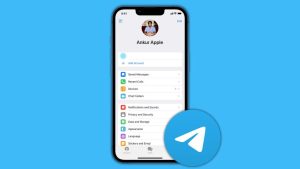
更新Android版Telegram
通过Google Play Store更新
打开Google Play Store:在Android设备上打开Google Play Store应用。
搜索Telegram:使用搜索栏输入“Telegram”,然后选择出现在搜索结果中的Telegram应用。
点击更新:如果有可用的更新,会显示“更新”按钮。点击此按钮开始更新过程。如果按钮显示为“打开”,则表示你的应用已是最新版本。
手动安装APK文件更新
下载最新的APK文件:访问可信的APK下载网站,如APKMirror,下载最新版本的Telegram APK文件。
允许安装未知来源应用:在设置中找到安全选项,并允许从未知来源安装应用。这一步是必须的,因为你正在安装不通过Google Play Store下载的应用。
安装APK文件:找到下载的APK文件并点击安装。安装完成后,你将拥有最新版本的Telegram。

更新iOS版Telegram
通过Apple App Store更新
打开App Store:在你的iOS设备上打开App Store应用。
点击更新图标:在App Store底部导航栏找到“更新”选项,点击进入更新页面。
查找Telegram更新:在更新列表中找到Telegram。如果有可用更新,会显示“更新”按钮。
更新应用:点击“更新”按钮开始下载并安装最新版本的Telegram。如果已是最新版本,则会显示“打开”而不是“更新”。
利用iTunes进行更新
连接设备到计算机:使用数据线将你的iOS设备连接到安装了最新版本iTunes的计算机。
启动iTunes:打开iTunes,选择设备图标以进入你的设备管理界面。
检查更新:在iTunes的设备概述页中,点击“应用”部分。找到已安装的Telegram应用,检查是否有可用的更新。
下载并安装更新:如果有更新,点击“更新”按钮,在iTunes中下载更新,然后iTunes会自动同步到你的设备上,完成Telegram的更新。
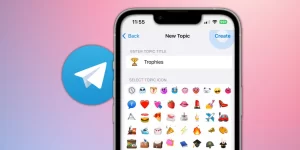
更新Telegram桌面版
Windows系统的更新方法
自动更新:Telegram桌面版通常会自动检测是否有可用的更新。如果有更新,程序在启动时会自动下载并提示安装。
手动检查更新:在Telegram桌面应用中,点击左上角的菜单按钮(三条横线),然后选择“设置”>“关于”,以检查是否有更新提示。
从官网下载:如果你希望手动更新或自动更新未能工作,可以访问Telegram官方网站下载最新版本的安装文件,然后手动安装覆盖现有安装。
macOS系统的更新方法。
自动更新:和Windows版本类似,Telegram for macOS通常会在有可用更新时自动下载并提示用户安装。
通过Mac App Store更新:如果你是通过Mac App Store安装的Telegram,可以打开Mac App Store,点击左下角的“更新”标签,然后找到Telegram,点击“更新”按钮进行更新。
从官网手动更新:访问Telegram的官方网站,下载最新的macOS安装包。关闭正在运行的Telegram应用,打开下载的文件并拖动Telegram图标到你的“应用程序”文件夹中,替换旧版本。

如何检查Telegram版本
在Android设备上检查
打开Telegram应用:在你的Android设备上打开Telegram。
进入设置:点击右下角的菜单图标(通常是三条横线),然后选择“设置”选项。
查看版本信息:在设置菜单中,滚动到页面底部,你会找到“Telegram”和版本号的信息。这个版本号表示你当前安装的Telegram版本。
在iOS设备上检查。
打开Telegram应用:在你的iOS设备上启动Telegram。
进入设置:点击屏幕底部的“设置”图标,通常在右下角。
查看版本信息:在设置菜单中,选择“关于Telegram”,这里会显示当前安装的Telegram版本号。这一部分可能包含一些额外的软件更新信息和版权声明。
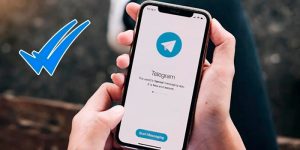
解决Telegram更新失败的问题
清理设备存储空间
检查存储空间:在设备的设置菜单中查找存储或存储管理选项,检查可用空间。更新通常需要一定的额外空间来下载和安装文件。
删除不必要的文件:清除设备中不再需要的大型文件,如旧照片、视频、下载的文件等,或卸载不常用的应用来释放空间。
清理缓存:很多应用会在使用过程中积累缓存数据,进入设备的应用管理设置,找到Telegram和其他大型应用,清除它们的缓存数据。
检查网络连接问题
检查网络信号:确保你的设备连接到稳定的网络。如果使用移动数据,试着切换到Wi-Fi网络看是否有改善。
重启网络设备:如果你连接的是Wi-Fi网络,尝试重启路由器和/或调制解调器,这通常能解决临时的连接问题。
使用网络诊断工具:大多数操作系统提供网络诊断工具来检查和修复网络连接问题。在设备的网络设置中找到并运行这些工具,按照指示操作以解决连接问题。

自动更新Telegram的设置
如何设置Android设备的自动更新
打开Google Play Store:在你的Android设备上启动Google Play Store应用。
访问我的应用和游戏:点击Play Store界面左上角的菜单按钮(三条横线),选择“我的应用和游戏”。
找到Telegram:在“已安装”标签下找到Telegram应用。
管理应用更新设置:点击Telegram,然后点击更多选项(通常表示为三个竖点)。选择“自动更新”,确保此选项被激活。这样,每当有更新可用时,Telegram将自动下载并安装更新。
如何设置iOS设备的自动更新
打开设置应用:在你的iOS设备上打开“设置”应用。
进入App Store设置:滚动找到“App Store”,点击进入。
激活自动更新:在“App Store”设置页面,找到“自动下载”部分,确保“应用更新”开关是打开状态。这样设置后,所有安装的应用包括Telegram都会在有更新时自动下载和安装。
